Чем больше пользователей и возможностей в социальной сети, тем чаще возникают различные программные сбои. Одной из самых распространенных является возникновение ошибок при отображении входящих сообщений. Сегодня мы разберемся, в чем причина их появления и как решить проблему.
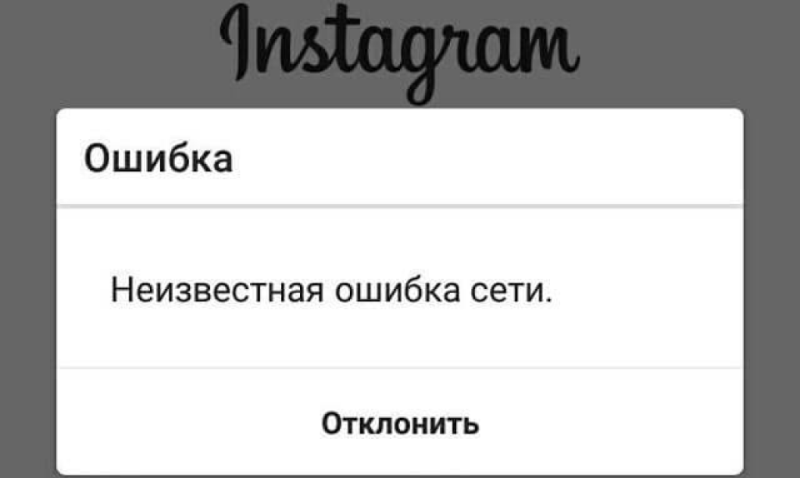
Причины ошибки загрузки входящих
Зачастую все сбои входящих можно отнести в программным сбоям технического характера или блокировкой самого Инстаграма. Разберём по пунктам каждый вариант с нашими комментариями.
Программные сбои
Причины ошибки загрузки входящих обусловлены частыми обновлениями программы и перегруженностью сети. В большинстве случаев через некоторое время проблема исчезает. Помогает простой перезапуск приложения или гаджета.
Использование старой версии
При использовании устаревшей программы часть функций начинает работать некорректно. Поэтому рекомендуем регулярно обновлять Инстраграм.
Запуск аккаунта на нескольких устройствах
В случае использования Инстраграма на ПК, смартфоне и планшете с одного и того же аккаунта может возникнуть конфликт, который приводит к программным сбоям. Нужно не забывать выходить из профиля по окончании работы на ином девайсе.
Одновременное использование 2 и более аккаунтов
Несомненно, использование 2х аккаунтов на одном устройстве значительно упрощает жизнь. Достаточно переключиться между ними, не тратя время на авторизацию. Однако это приводит к различным программным сбоям, самым распространенным является – возникновение ошибок при загрузке входящих сообщений.
А возможно вы накручивали подписчиков? По ссылка мы писали как это делать более безопасно.
Плохое интернет-соединение
Постоянные разрывы, малая скорость также приводят к длительной загрузке сообщений и даже выводу ошибок. Проверьте уровень сигнала, при необходимости подключитесь к другому провайдеру или измените тип используемого мобильного интернета.
Превышение лимита
С одного аккаунта можно отправить не более 50 сообщений за 24 часа. В ином случае происходит блокировка. Также ограничение накладывается при массовой отправке сообщений.
Поэтому рекомендуем:
- Подряд можно отправлять до 15 сообщений. Потом нужно сделать перерыв.
- Если получатели подписчиками данного аккаунта не являются, то сократить число сообщений до 2-3 за 1 час.
- Не доверять рекламе об утилитах, способных рассылать до 500 сообщений за сутки.
Как обратиться в поддержку:
- С ленты перейти в профиль.
- Открыть меню, нажав значок в виду 3 полосок.
- Перейти в «Настройки».
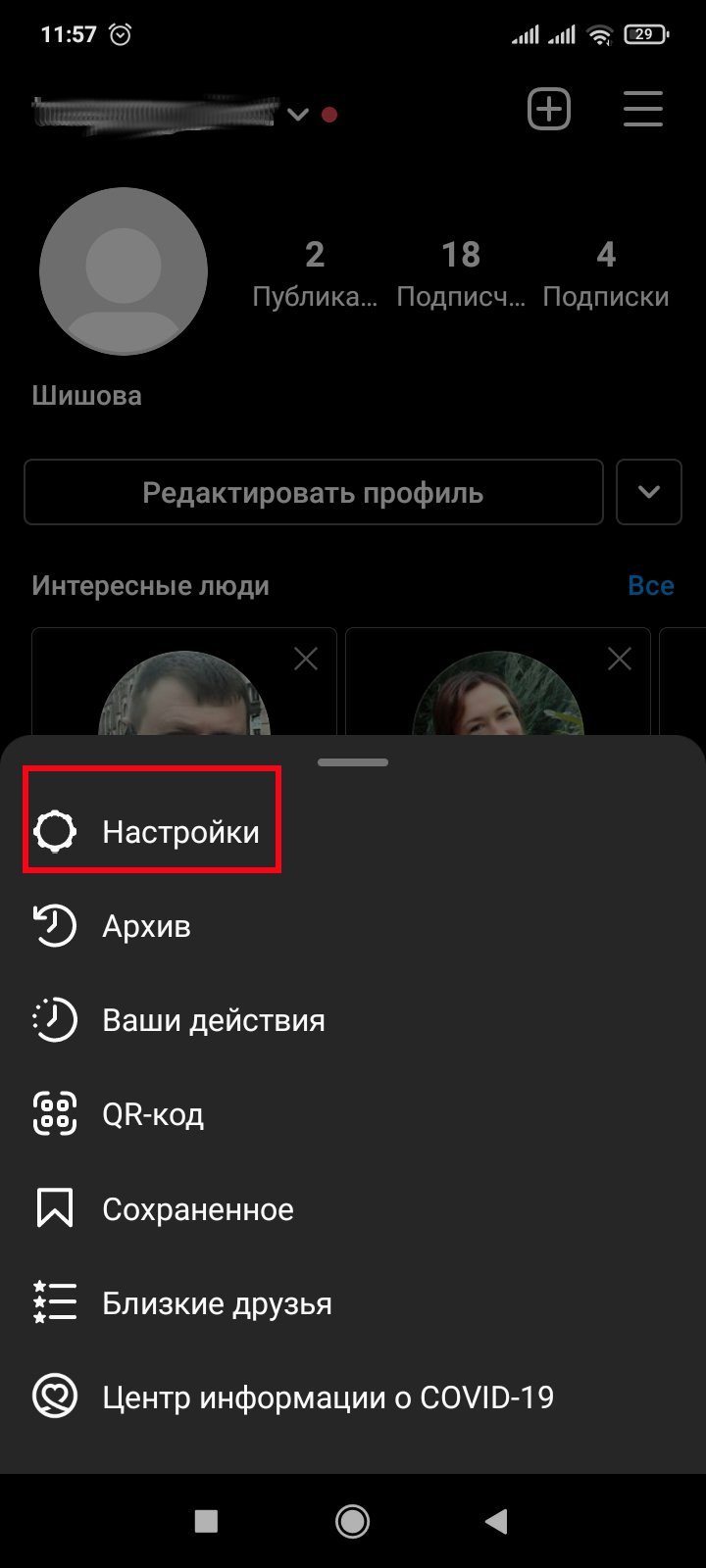
- Зайти в «Справку».
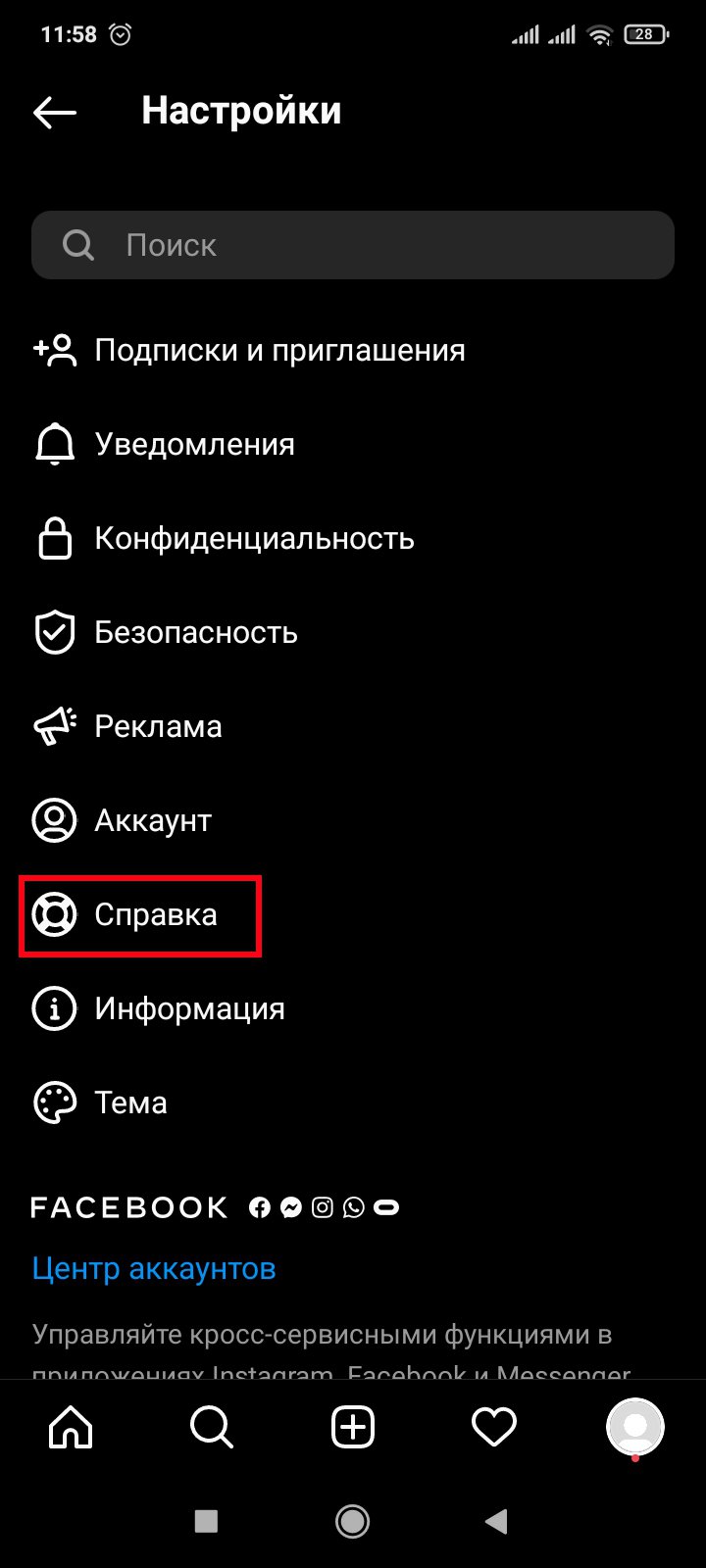
- Выбрать «Сообщить о проблеме».
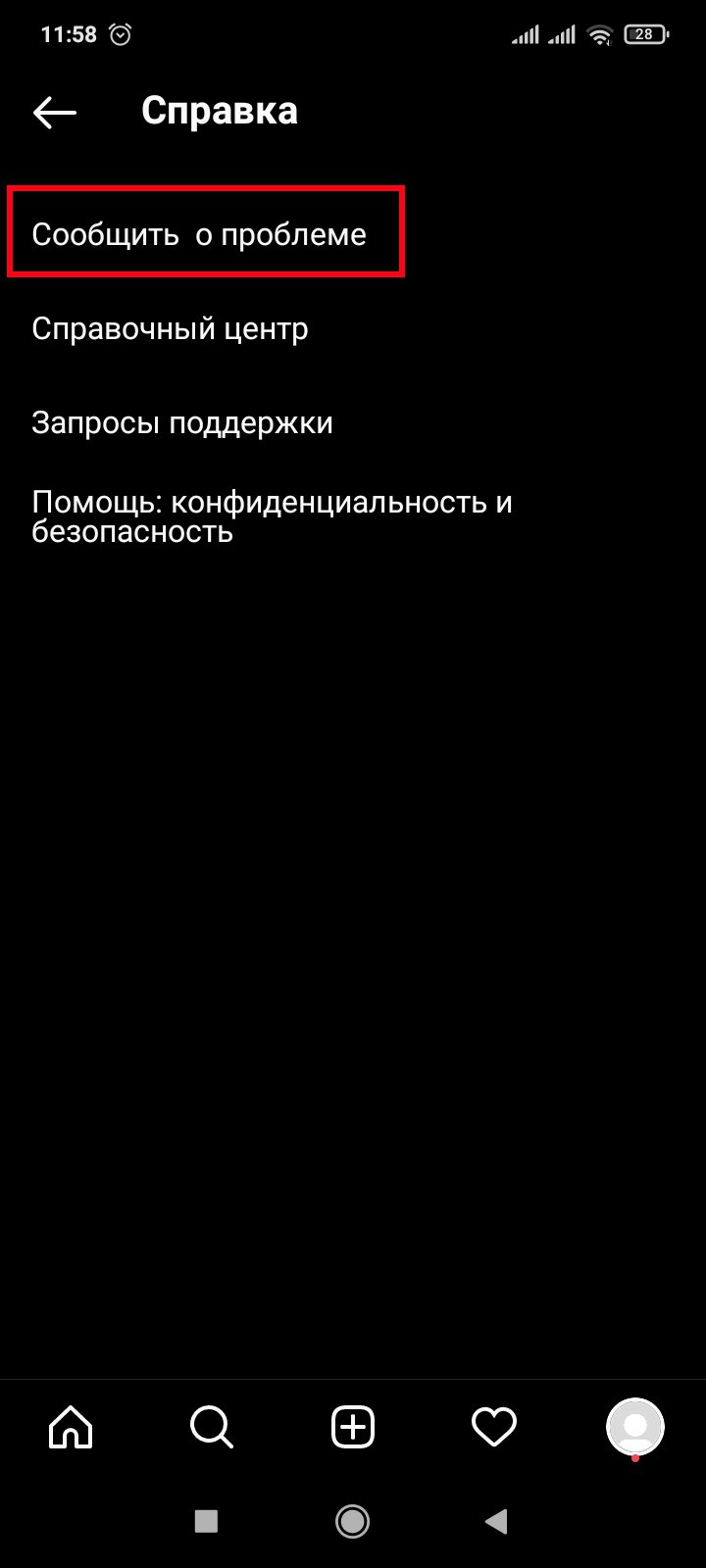
- Для написания письма нажать «Сообщить о проблеме».
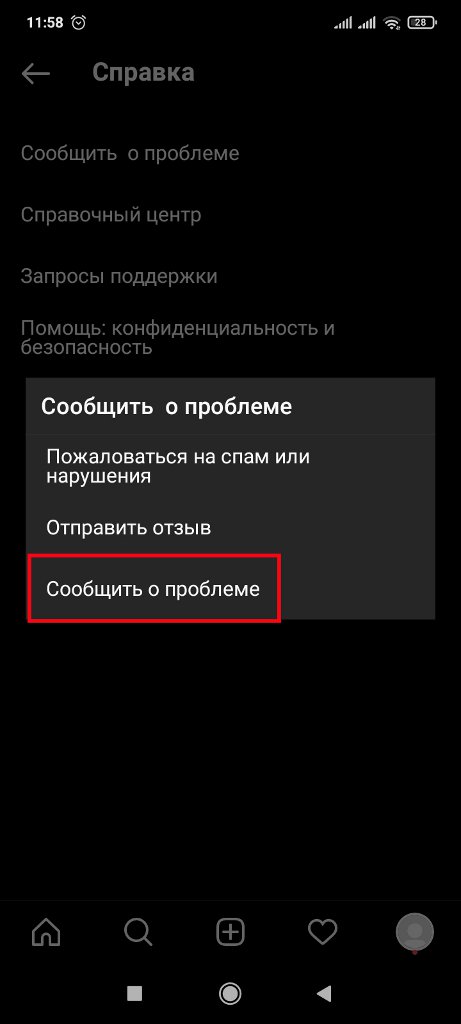
- Заполнить предложенную форму. Для подгрузки скриншота нажать кнопку со знаком «Галерея». Можно сделать новый. Для этого нажать на «Сделать снимок». После этого автоматически перебрасывает вас в профиль, откуда нужно перейти в область с проблемой и потом нажать «Снимок экрана» (кнопка находится в нижнем углу). Далее автоматически система вернет к форме тикета.
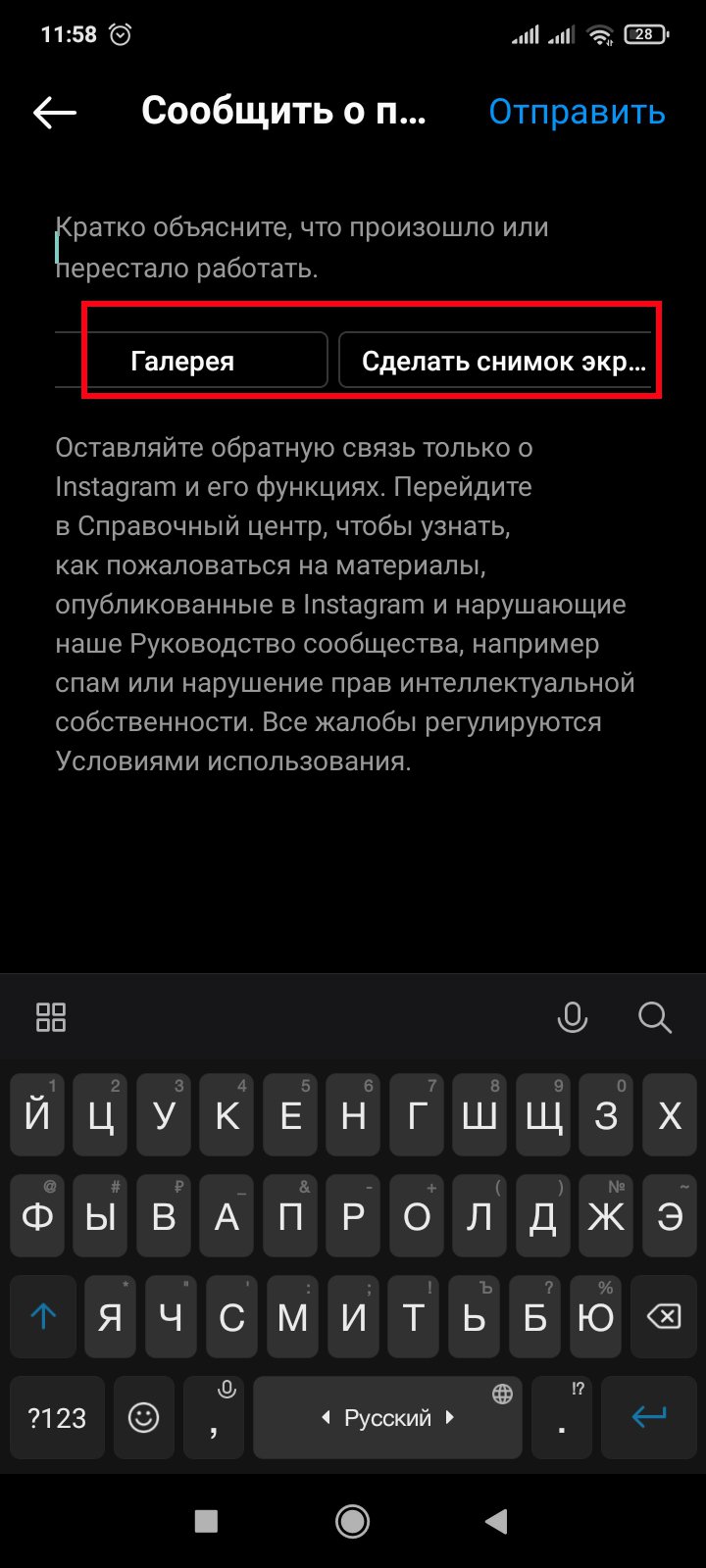
- Нажать «Отправить».
Другой вариант – отправка сообщения с компьютера:
- Зайти в параметры аккаунта.
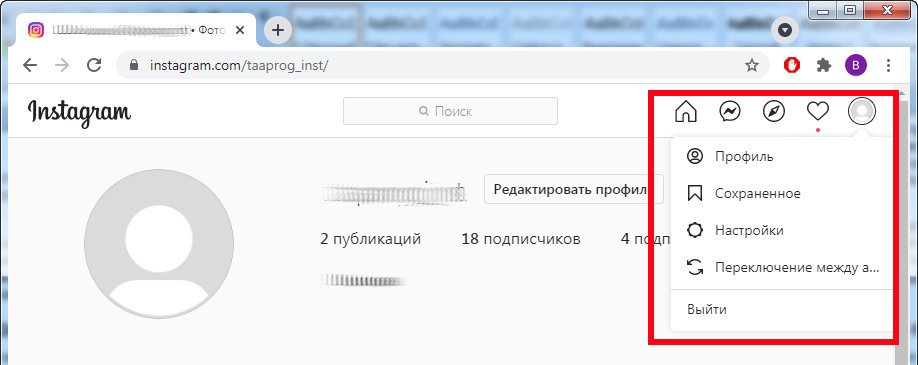
- Перейти в «Конфиденциальность и безопасность».
- Зайти в «Помощь».
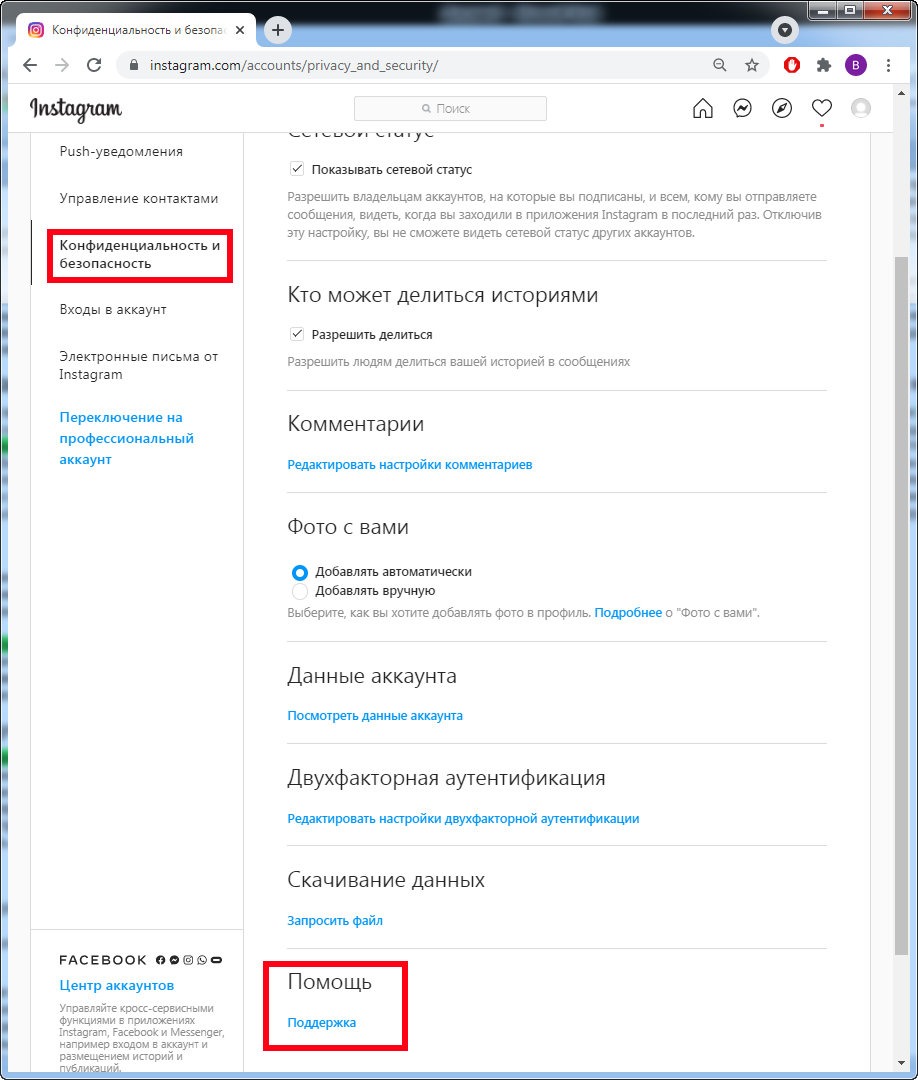
- Найти интересующий вопрос.
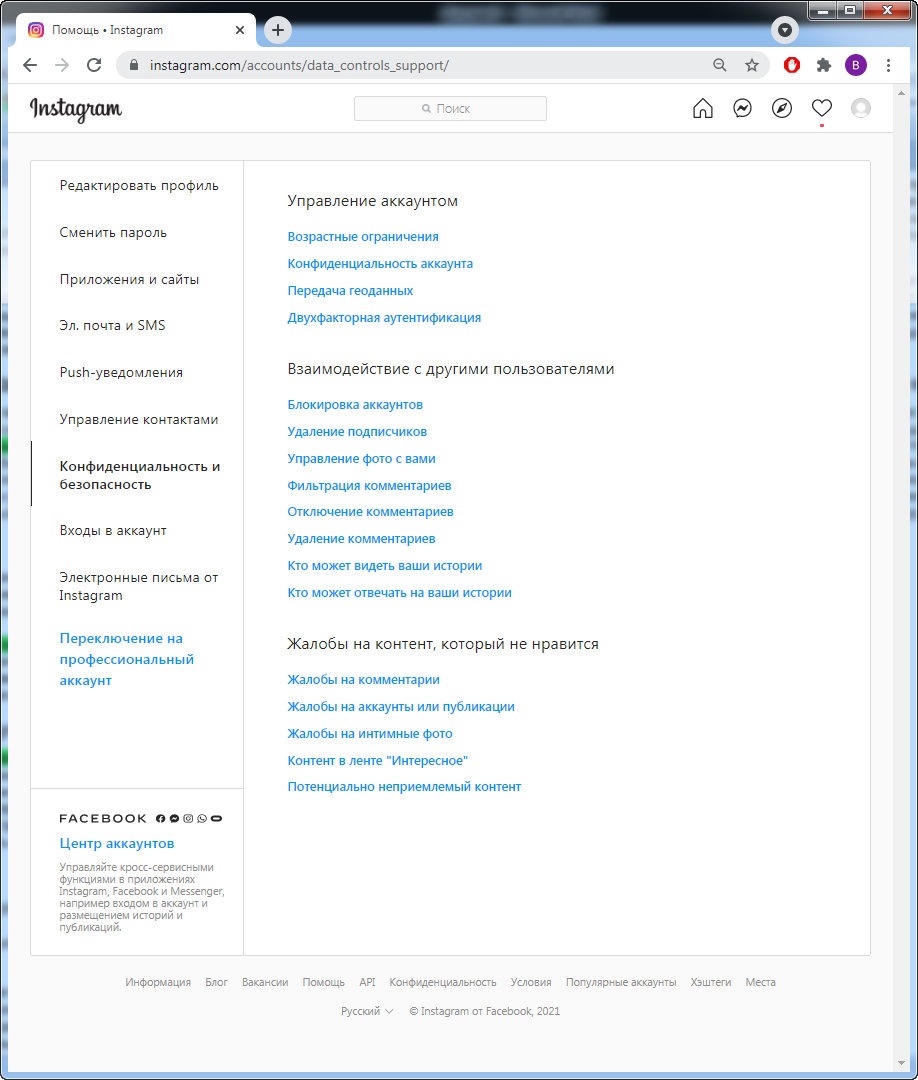
- Если ответ не найден, написать письмо на e-mail: support@instagram.com.
Так же мы недавно написали занимательную статью, которую давно спрашивали: вак в Инстаграм найти человека по фото с телефона.

